Oprava GTA 4 Seculauncher zlyhal pri spustení aplikácie 2000
GTA IV vyšlo v roku 2008 pre konzoly a PC spoločnosťou Rockstar Games . Niektoré z jeho hier, ako je beh, plávanie a používanie zbraní, boli podobné predchádzajúcim hrám GTA . Hráči môžu rýchlo odomknúť nový obsah a preskúmať ďalšie funkcie hry. Nedávno však hráči hlásili, že po prihlasovacej obrazovke videli chybové hlásenie Seculauncheru pri spustení aplikácie 2000. (Seculauncher)Ak aj vy riešite rovnaký problém, ste na správnom mieste. Prinášame vám perfektného sprievodcu, ktorý vám pomôže opraviť chybu GTA 4 Seculauncher pri spustení aplikácie 2000.

Ako opraviť GTA 4 Seculauncher zlyhal pri spustení aplikácie 2000(How to Fix GTA 4 Seculauncher Failed to Start Application 2000)
Predtým, ako prejdeme k riešeniam, pochopme niektoré možné vysvetlenia chyby Seculauncher(Seculauncher) pri spustení programu 2000 pri spustení GTA IV :
- Nedostatočné práva správcu:(Inadequate Admin Rights:) Ak nepoužívate Steam , mali by ste hru spustiť s oprávneniami správcu. Problém rieši zmenou spustiteľného súboru hry.
- Unavailability of Redist package for Visual C++: Tento problém môže byť spôsobený absenciou balíka Visual C++ 2005 Redist balíka Service pack 1.
- Nekompatibilný spúšťač:(Incompatible Launcher:) Ak používate starú verziu hry s nainštalovaným diskom DVD(DVD) , možno budete musieť povoliť režim kompatibility pre Windows 7 a XP, aby sa GTA IV správne spúšťal.
- Poškodené súbory:(Damaged files:) Počas inštalácie sa môžu vyskytnúť určité problémy so súbormi hry. Niektoré súbory môžu byť poškodené alebo môžu chýbať, čo vedie k chybe 2000 pri spustení programu Seculauncher .
- Správne overenie SecuROM:(Verifying SecuROM correctly:) Ak túto hru spúšťate na klasickom médiu, použite najnovší segment Games for Windows Live , ktorý vám pomôže overiť SecuROM . Môžete tiež použiť súbor IPHLPAPI.DLL , ktorý môže preskočiť proces overovania SecuROM .
Poďme sa pozrieť na metódy riešenia tohto problému. Vyskúšajte ich jeden po druhom alebo ako vyhovujú problému, ktorému čelíte.
Metóda 1: Spustite GTA IV ako správca(Method 1: Run GTA IV as Administrator)
Tento problém môžete vyriešiť úpravou predvoleného správania spustiteľného súboru hry a vynútením jej spustenia s právami správcu a poskytnutím úplných povolení. Postupujte podľa nižšie uvedených krokov.
1. Prejdite do priečinka hry GTA IV a kliknite pravým tlačidlom myši na spustiteľný súbor hry alebo súbor .exe(executable or .exe ) .
2. Vyberte možnosť Spustiť ako správca(Run as administrator) .

3. Ak sa zobrazí okno UAC (Kontrola používateľských účtov)(UAC (User Account Control)) , kliknite na Áno(Yes) .
4. Spustite GTA IV a zistite, či funguje správne bez problémov.
Pomocou nasledujúcich krokov sa môžete uistiť, že sa to stane predvoleným spôsobom otvárania hry zakaždým:
1. Kliknite pravým tlačidlom myši na spustiteľný súbor.
2. Vyberte Vlastnosti(Properties) .

3. Vyberte kartu Kompatibilita .(Compatibility)
4. Prejdite nadol do časti Nastavenia(Settings) a vyberte možnosť Spustiť tento program ako správca.(Run this program as an administrator.)

5. Kliknite na Použiť(Apply ) a OK .
Reštartujte počítač a zahrajte si GTA IV , aby ste zistili, či bola chyba Seculauncher vyriešená.
Metóda 2: Spustite hru v režime kompatibility(Method 2: Run Game in Compatibility Mode)
Tento problém sa niekedy môže vyskytnúť v dôsledku nekompatibility. Niektorí používatelia hlásili, že pri riešení problému GTA 4 seculauncher sa nepodarilo spustiť aplikáciu 2000 spustením hry v režime kompatibility. Postupujte podľa týchto krokov k tomu istému.
1. Prejdite do priečinka GTA IV(GTA IV folder) a kliknite pravým tlačidlom myši na spustiteľný súbor hry alebo súbor .exe(executable or .exe ) .
2. Vyberte položku Vlastnosti (Properties) > karta Kompatibilita .(Compatibility)
3. Na karte Kompatibilita začiarknite políčko (Compatibility )Spustiť túto aplikáciu v režime kompatibility(Run this application in compatibility mode for) a v rozbaľovacom zozname vyberte systém Windows 8 alebo inú staršiu verziu systému Windows .(Windows 8 or any other older version of Windows )

4. Kliknite na tlačidlo OK(OK) a Použiť(Apply) .
Prečítajte si tiež: (Also Read:) 5 spôsobov, ako opraviť chybu pamäte hry GTA 5(5 Ways to Fix GTA 5 Game Memory Error)
Method 3: Install Visual C++ Redistributable Package
(Operating System)Bežným dôvodom tohto problému je, že v operačnom systéme chýbajú niektoré primárne, ale kritické súbory knižnice zahrnuté v počiatočnom inštalačnom balíku od Rockstar Games . Stiahnutím(Downloading) a nainštalovaním príslušnej verzie balíka Visual C++ 2005 SP1 Redist sa môže vyriešiť problém so spustením aplikácie 2000 seculauncher GTA 4 . Postupujte podľa pokynov nižšie:
Poznámka 1:(Note 1:) Ak používate GTA IV pomocou Steamu(Steam) , môžete nájsť súbor vcredist.exe v File Explorer > Steam > Steamapps > Common > Grand Theft Auto IV > Installers a preskočiť jeho sťahovanie.
1. Prejdite na Visual C++ 2005 update page a po výbere jazyka kliknite na červené tlačidlo Stiahnuť .(Download )
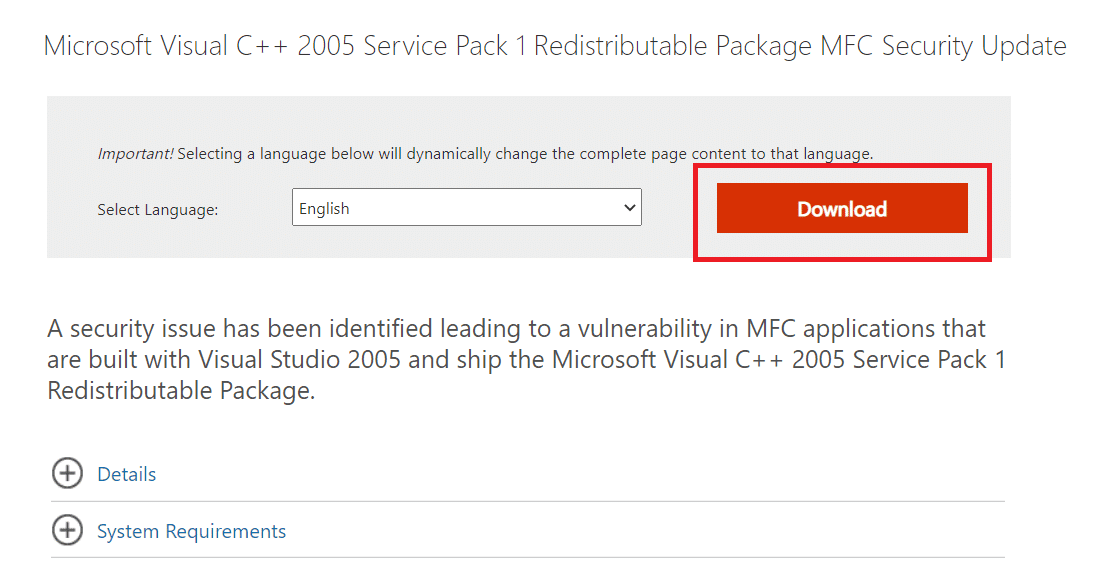
2. Vyberte vcredist_x86.exe alebo vcredist_x64.exe v závislosti od vlastností vášho systému.
3. Kliknutím na tlačidlo Ďalej(Next) ho stiahnete.
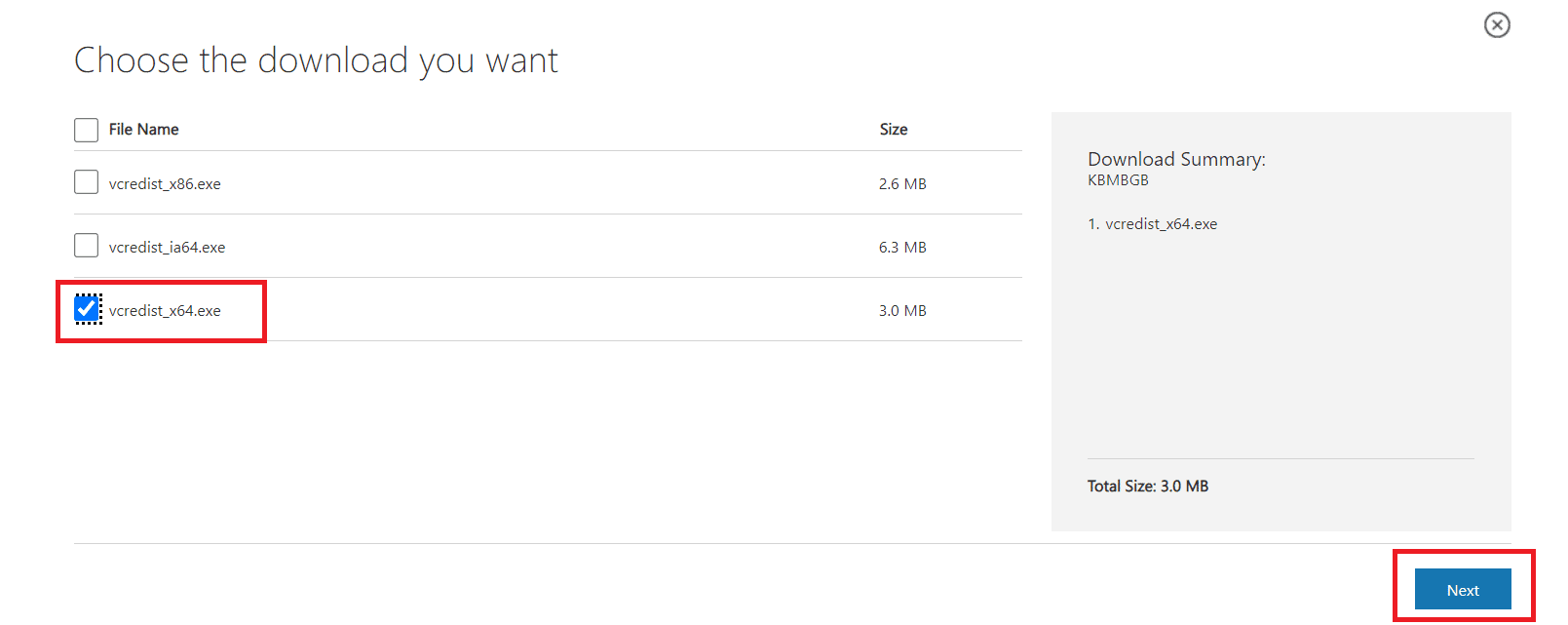
4. Po stiahnutí spustite vcredist.exe a nainštalujte Microsoft Visual C++ 2005 SP1 podľa pokynov na obrazovke.
5. Nakoniec reštartujte počítač(restart your PC) po dokončení inštalácie a skontrolujte, či bol problém GTA IV Seculauncher 2000 vyriešený.
Poznámka 1:(Note 1:) Aby táto metóda fungovala, môže byť potrebné, aby bol v počítači nainštalovaný DirectX 10 . Ak ho nemáte, môžete si ho stiahnuť z oficiálnej webovej stránky(official website) .
Poznámka 2:(Note 2:) Ak problém pretrváva, skontrolujte, či máte nainštalovaný .NET Framework 3.5 SP1 Runtime . Ak nie, stiahnite si ho z oficiálnej webovej stránky(official website) a nainštalujte ho a skúste to znova po reštartovaní počítača.
Metóda 4: Overte integritu herných súborov(Method 4: Verify Integrity of Game Files)
Hráči, ktorí hru používajú pomocou služby Steam , uviedli, že problém GTA 4 Seculauncher nedokázal spustiť aplikáciu 2000 bol vyriešený po overení integrity vyrovnávacej pamäte pomocou nastavení služby Steam . Postupujte podľa týchto pokynov a urobte to isté.
1. Prejdite na kartu Knižnica(Library tab) v klientovi Steam .

2. V zozname hier kliknite pravým tlačidlom myši na GTA IV .
3. Prejdite na Vlastnosti(Properties) .
4. V okne Vlastnosti prejdite na kartu Lokálne súbory(Local Files tab) .
5. Vyberte možnosť Overiť integritu herných súborov....(Verify Integrity of Game Files..)

Prečítajte si tiež: (Also Read:) Ako opraviť pád no Man's Sky na PC(How To Fix No Man’s Sky Crashing On PC)
Metóda 5: Aktualizujte GFWL(Method 5: Update GFWL)
Keďže staré hry museli používať SecuROM , nebudú fungovať správne, ak máte zastaraného klienta Games for Windows Live . Problém môže vyriešiť jeho aktualizácia. Vo všeobecnosti sa aktualizuje automaticky, ale v niektorých starších verziách systému Windows(updated automatically but in some older Windows) to môžete urobiť manuálne podľa týchto krokov.
1. Stiahnite si najnovšie (latest setup)nastavenie(GFWL) GFWL .
2. Rozbaľte súbor (file)zip a spustite súbor .exe .
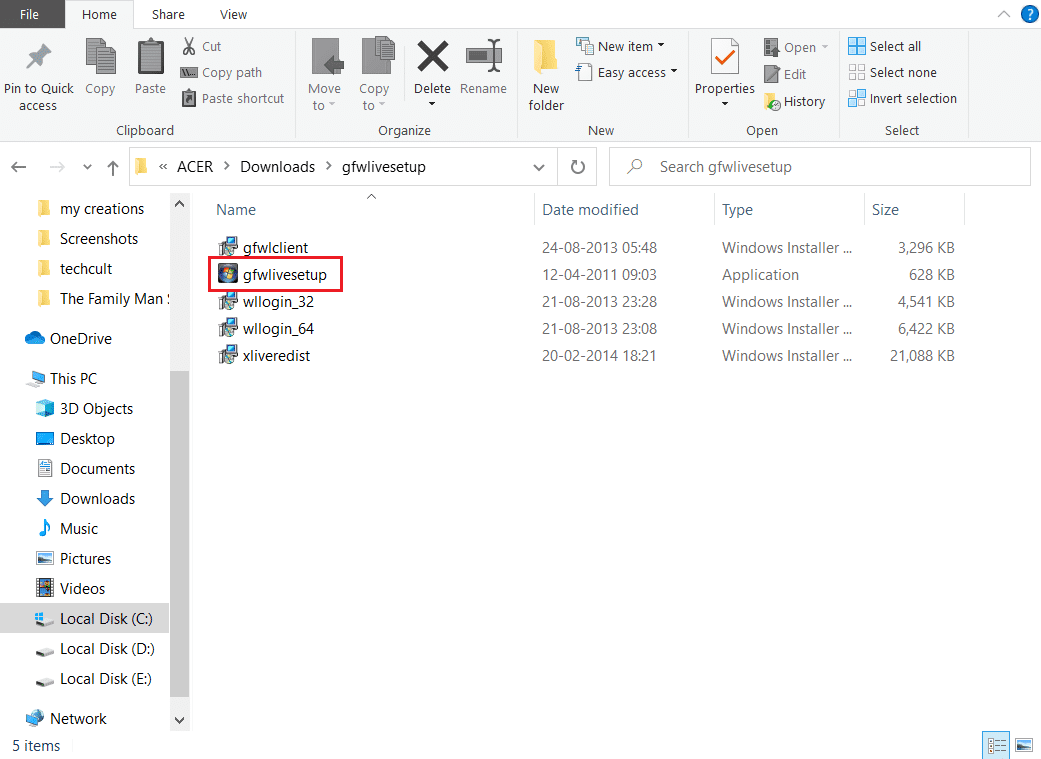
3. Postupujte podľa pokynov na obrazovke a nainštalujte program. Potvrďte(Confirm) všetky výzvy, s ktorými sa počas tohto procesu stretnete.
Poznámka:(Note:) Tento proces môžete vykonať aj tak, že prejdete na Program files > Steam > Steamapps > Common > Grand theft auto iv > installers programy a spustite xliveredist.msi(xliveredist.msi) .
Metóda 6: Obíďte SecuROM(Method 6: Bypass SecuROM)
Ak chcete preskočiť sťahovanie alebo aktualizáciu klienta Games for Windows(updating Games for Windows) Live, môžete si priamo stiahnuť súbor IPHLPAPI.DLL , aby ste sa vyhli overovaniu SecuRom . Postupujte(Follow) podľa týchto krokov a opravte problém GTA 4 seculauncher zlyhal pri spustení aplikácie 2000.
1. Stiahnite si súbor IPHLPAPI.DLL z oficiálnej stránky(official site) .
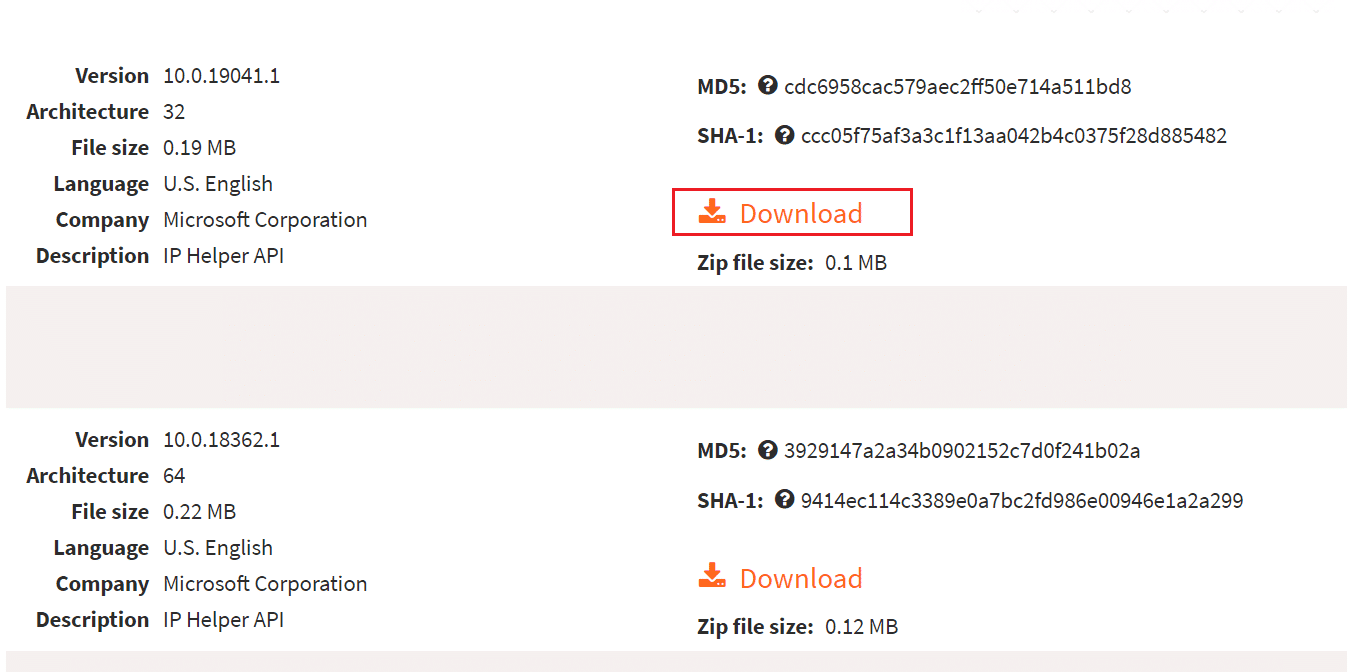
2. Rozbaľte stiahnutý súbor do rovnakého adresára(same directory) , kde sa nachádza súbor GTA 4 .exe .
Skúste hru spustiť znova a skontrolujte, či sa problém vyriešil.
Problém je potrebné vyriešiť teraz. Ak stále čelíte problémom, môžete hru úplne opraviť stiahnutím najnovšej opravy GTA IV odtiaľto(here) a spustením setup.exe.
Často kladené otázky (FAQ)(Frequently Asked Questions (FAQs))
Q1. Ako môžete vyriešiť problém Seculauncher v Grand Theft Auto IV?(Q1. How can you resolve the Seculauncher problem in Grand Theft Auto IV?)
Odpoveď:(Ans: ) Koreňom problému môže byť nekompatibilita s nainštalovanými hernými súbormi GTA IV . Ak s tým máte problémy v službe Steam , vynúťte spúšťač, aby spustil kontrolu integrity a stiahol všetky chýbajúce súbory, ktoré by mohli byť zdrojom(files that might be the source) problému.
Q2. Ako môžete uložiť GTA 4, ak nemáte Windows Live?(Q2. How can you save GTA 4 if you don’t have Windows Live?)
Odpoveď:(Ans: ) Offline profil si môžete vytvoriť kliknutím na Create Offline Profile . Vyplňte(Fill) používateľské meno, e-mail a heslo a vytvorte účet Social Club . Kliknite(Click) na tlačidlo Odoslať(Submit) . Teraz môžete použiť účet Social Club na uloženie GTA 4 .
Q3. Dá sa GTA 4 hrať na PC?(Q3. Is GTA 4 playable on a PC?)
Odpoveď: Áno(Ans: Yes) , môžete ho spustiť pomocou služby Steam , ale na správne fungovanie sú potrebné špičkové špecifikácie a vyhradená grafická karta.
Q4. Je PC verzia GTA 4 troska?(Q4. Is GTA 4 PC version a shambles?)
Odpoveď: Grand Theft Auto IV(Ans: Grand Theft Auto IV) nie je optimalizované pre PC. Je plný chýb a problémov so snímkovou frekvenciou, čo spôsobuje, že nie je stabilný pri spustení na PC.
Odporúčané:(Recommended:)
- Opravte chýbajúci COMDLG32.OCX v systéme Windows 10(Fix COMDLG32.OCX Missing in Windows 10)
- 17 spôsobov, ako opraviť chybu zápisu na disk Dota 2(17 Ways to Fix Dota 2 Disk Write Error)
- Aké sú požiadavky na prenosný počítač Valorant?(What are Valorant Laptop Requirements?)
- Ako hrať Chess Titans v systéme Windows 10(How to Play Chess Titans on Windows 10)
Dúfame, že tieto informácie boli užitočné pri oprave GTA 4, keď sa nepodarilo spustiť aplikáciu seculauncher 2000(GTA 4 seculauncher failed to start application 2000) . Dajte nám prosím vedieť, ktorá technika bola pre vás najúspešnejšia. Akékoľvek otázky alebo návrhy zanechajte v sekcii nižšie.
Related posts
Ako opraviť chybu aplikácie 0xc0000005
Ako opraviť chybu načítania aplikácie 5:0000065434
Ako opraviť chybu aplikácie 523
Ako opraviť chybu aplikácie 0xc000007b
Opravte chybu načítania aplikácie Steam 3:0000065432
Oprava aktualizácií systému Windows 7, ktoré sa nesťahujú
Oprava Nedá sa otvoriť lokálny disk (C :)
Opravte kritickú chybu systému Windows 10 v ponuke Štart a Cortana nefungujú
Opravte problém s ovládačom univerzálnej sériovej zbernice (USB).
Oprava Systém Windows nedokázal dokončiť formátovanie
Opraviť pracovnú plochu označuje miesto, ktoré nie je k dispozícii
Opravte čierne pozadie pracovnej plochy v systéme Windows 10
Opravte nefunkčné tlačidlo Štart systému Windows 10
Oprava Alt + Tab nefunguje v systéme Windows 10
Aplikácii Fix bol zablokovaný prístup ku grafickému hardvéru
Opravte chybu BAD_SYSTEM_CONFIG_INFO
Oprava ovládacieho panela NVIDIA sa neotvára
Proces opravy hostiteľa pre služby Windows prestal fungovať
Oprava nefunguje vyhľadávanie v ponuke Štart v systéme Windows 10
Oprava Vyskytol sa problém s bezpečnostným certifikátom tejto webovej lokality
